Sadržaj
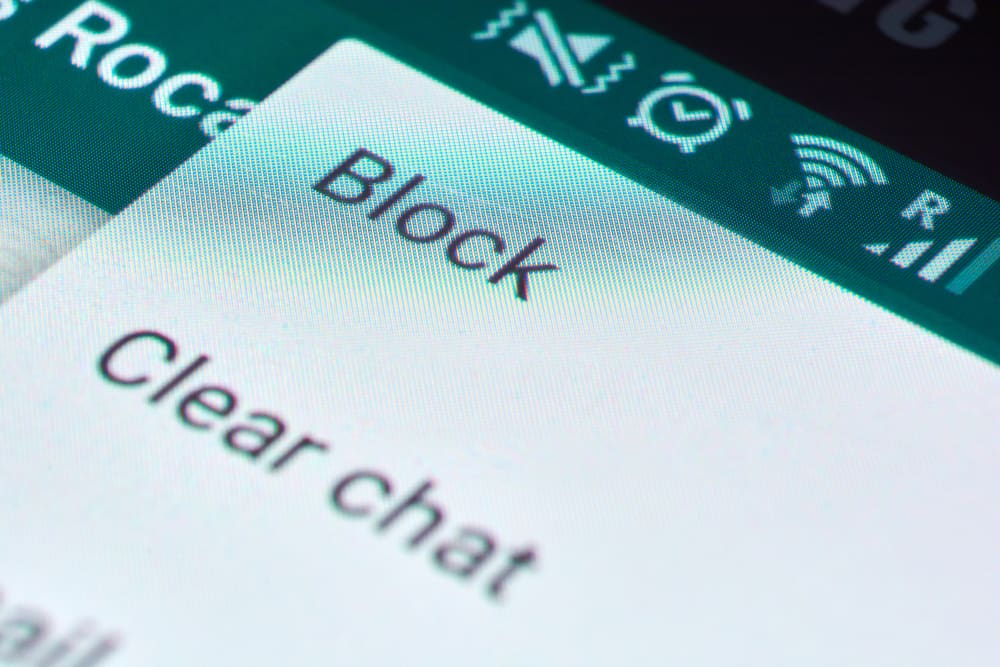
Da li ste pokušavali poslati SMS nekom od svojih kontakata, ali poruke nisu isporučene? Vjerovatno su vas blokirali na svom Android telefonu. Ako je to slučaj, postoji nekoliko rješenja za brzo isporuku poruka.
Brzi odgovorDa pošaljete poruku nekome ko vas je blokirao na Androidu, koristite društvene medije instant poruke ili drugi broj da ih kontaktirate. Ako ovo ne uspije, instalirajte aplikaciju SpoofCard , otvorite je na svom uređaju i dodirnite “Spoof SMS” na kontrolnoj tabli. Dodirnite “Novi lažni tekst” , upišite poruku koju želite poslati, dozvolite aplikaciji pristup vašim kontaktima i dodirnite “Pošalji”.
Da bismo imali više smisla, odvojili smo vremena da napišemo sveobuhvatan vodič korak po korak o tome kako poslati poruku nekome ko vas je blokirao na Androidu uz jednostavne upute.
Slanje SMS-a nekome ko vas je blokirao na Androidu
Ako ne znate kako poslati poruku nekome ko vas je blokirao na svom Android telefonu, naše metode korak po korak će vam pomoći brzo dostavite poruku.
Metoda #1: Korištenje drugog broja
Najbolji način da pošaljete SMS nekome ko vas je blokirao je korištenje drugog broj telefona . Ako nemate alternativnu SIM karticu, kupite je ili zamolite nekog od članova porodice ili prijatelja da vam dozvoli korištenje njihovog broja za brzu poruku.
Metoda #2: korištenje aplikacija za razmjenu trenutnih poruka
Ako je neko ko koristi Android telefon blokirao vašbroj, a vi ne možete im poslati SMS-om , pokušajte ih kontaktirati putem raznih usluga za razmjenu trenutnih poruka na društvenim mrežama.
Vidi_takođe: Koliko dugo se Nintendo Switch puniPlatforme društvenih medija kao što su Facebook, Instagram, WhatsApp i drugi vam omogućavaju da kontaktirate željeni kontakt putem njihovih funkcija ćaskanja/poruka. Na primjer, možete dodati osobu na Whatsapp koja vas je blokirala na svojoj SIM kartici i poslati poruku direktno.
Metoda #3: korištenje Google Voice broja
Možete postaviti dodatni broj na svom telefonu koristeći Google Voice za slanje SMS-ova nekome ko vas je blokirao.
Prvo kreirajte novi broj Google Voicea prema ovim koracima.
- Pokrenite pretraživač na vašem telefonu i idite na web lokaciju Google Voice .
- Odaberite “Za ličnu upotrebu” i odaberite uređaj iz padajućeg menija.
Vidi_takođe: Zašto moja Uber aplikacija kaže “Nisu dostupni automobili”?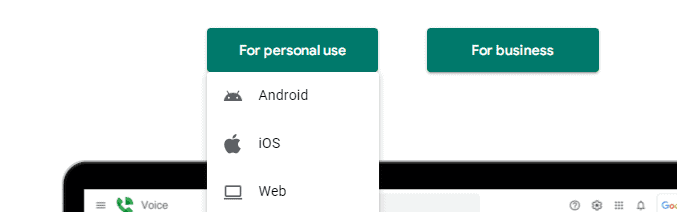
- Instalirajte aplikaciju iz Play Store ili App Store i otvorite ga na svom telefonu.
- Dodirnite "Postavke" u aplikaciji Google Voice.
- Dodirnite "Preuzmi broj Google govorne pošte”.
- Dodirnite "Želim novi broj" i upišite svoj poštanski broj na sljedećem ekranu.
Sada da imate novi broj, evo koraka za slanje SMS-ova nekome ko vas je blokirao na svom Androidu.
- Pokrenite aplikaciju i idite na "Poruke".
- Dodirnite “Napiši”.
- Odaberi osobu sa liste svojih kontakata na telefonu.
- Ukucajte tekst nana dnu i dodirnite “Pošalji”.
Metoda #4: Upotreba Skype broja
Ako koristite Skype za video pozive i sastanke i osobu koja je blokirala vi na Androidu se također dodaje vašim Skype kontaktima, možete dobiti Skype broj i poslati tekst slijedeći korake u nastavku.
- Otvorite preglednik i idite na web stranicu s Skype brojem .
- Tapnite “Nabavite Skype broj”.
- Odaberite svoju zemlju sa liste datih opcija.
- Jednom Skype vam dodjeljuje broj, dodirnite “Nastavi”.
- Pričekajte da se Skype automatski prijavi u na vaš račun i odaberite ciklus plaćanja .
- Odaberite način način , popunite detalje i dovršite kupovinu.
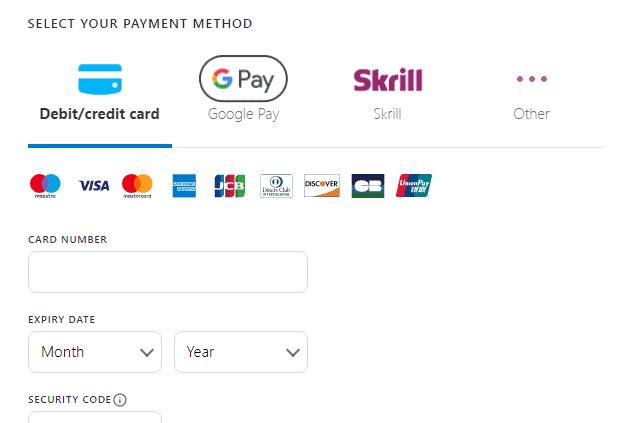
Da pošaljete SMS sa Skype broj, slijedite ove korake.
- Otvorite aplikaciju Skype, dodirnite svoj profil i dodirnite “Skype to Phone”.
- Odaberite iznos, dodirnite “Dodaj/Kupi”, i slijedite upute na ekranu.
- Idite na glavnu stranicu aplikacije Skype, dodirnite “Kontakti”, i odaberite svoj kontakt .
- Tapnite na padajuću strelicu pored “Pozovi” u desnom oknu i odaberite broj mobilnog telefona.
- Upišite svoj tekst u polje ispod, dodirnite “Pošalji SMS”, i vaša poruka će biti isporučena sa vašeg Skype broja nekome ko vas je blokirao na svom Androidu.
Metoda #5: Korištenje aplikacije treće strane
Možete poslati poruku nekome ko vas je blokiraokoristeći aplikaciju treće strane na sljedeći način.
- Otvorite Play Store.
- Instalirajte “SpoofCard”.
- Pokrenite aplikaciju i dodirnite “Spoof SMS” na glavnom meniju.
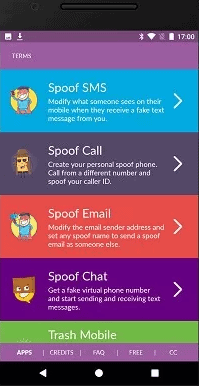
- Dodirnite “Novi lažni tekst” i upišite broj na koji želite poslati tekstualnu poruku.
- Dozvolite aplikaciji pristup svoje kontakte, upišite svoju poruku i dodirnite “Pošalji”.
Metoda #6: Korištenje web stranice za slanje poruka na mreži
Još jedan način da brzo pošaljete poruku osobi koji vas je blokirao na svom Android telefonu je korištenjem web stranice za slanje poruka na mreži s ovim koracima.
- Pokrenite preglednik na svojoj web stranici i idite na anonimnu web stranicu za slanje teksta .
- Upišite svoj broj u polje “Broj za slanje” .
- Odaberite svoju državu.
- Upišite broj primaoca koji vas je blokirao u polju “Broj za slanje” .
- Upišite tekst u polje “Poruka” .
- Popunite u sigurnosnom kodu, dodirnite “Pošalji SMS”, i gotovi ste!
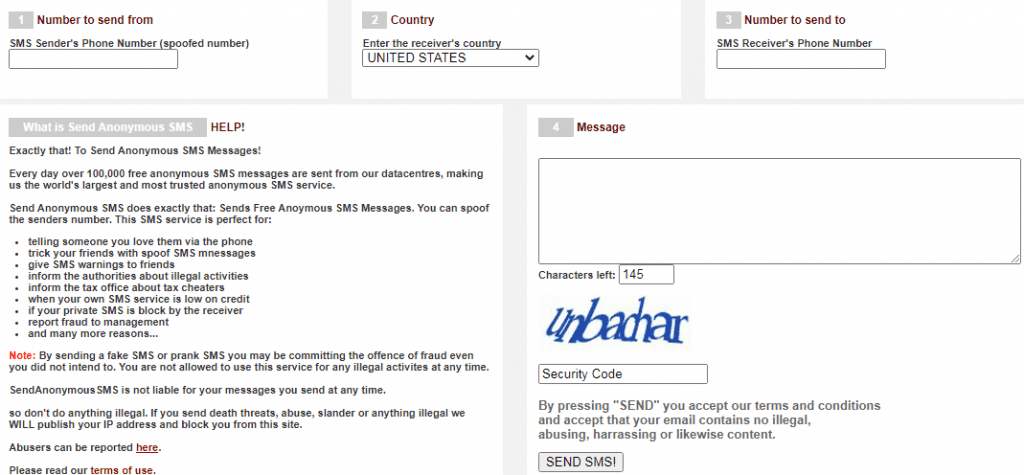
Online usluzi može potrajati neko vrijeme da isporuči tekst vašem željenom kontaktu .
Sažetak
U ovom vodiču smo razgovarali o tome kako poslati SMS nekome ko vas je blokirao na Androidu koristeći drugi SIM broj, Google ili Skype glasovni broj, aplikaciju SpoofCard, usluge za razmjenu poruka na društvenim mrežama ili online platforma za anonimno slanje SMS-a.
Nadajmo se da su vaši problemi gotovi i da možete brzo dostaviti porukeosoba koja ne želi da se čuje sa vama.
